Dernière modification le 15 novembre 2022
Si vous avez un site web et que vous cherchez à améliorer votre visibilité sur Google, les outils gratuits du moteur de recherche sont des ressources inestimables dont vous devriez tirer parti.
Il y a de fortes chances que vous connaissiez déjà et utilisiez régulièrement Google Analytics, mais si ce n’est pas encore le cas, vous devriez ajouter la Google Search Console à votre site.
Google Search Console est un outil gratuit vous aidera à améliorer les performances globales de votre site en détectant les problèmes SEO qui pourraient l’empêcher d’être indexé par Google ou d’être affiché dans les résultats de recherche organique.
Sommaire
- À quoi sert Google Search Console : 10 utilisations concrètes
- 1. Quelles sont les requêtes les plus populaires
- 2. Quelles sont les pages les plus populaires.
- 3. D’où viennent les visiteurs.
- 4. Quels appareils utilisent vos visiteurs
- 5. Vérifier vos pages indexées
- 6. Soumettre un plan du site.
- 7. Supprimer des URLs de l’index Google
- 8. Vérifiez votre ergonomie mobile.
- 9. Quels sont vos liens
- 10. Vérifier que les contenus enrichis de votre site fonctionnent.
- Comment connecter votre site avec la Google Search Console
À quoi sert Google Search Console : 10 utilisations concrètes
Voici quelques-unes des principales façons d’utiliser Google Search Console
1. Quelles sont les requêtes les plus populaires
Toute personne qui trouve votre site web par le biais de la recherche organique utilise un terme de recherche spécifique pour y parvenir. Google Search Console vous montre les mots clés les plus courants qui amènent les gens à votre site web.
Allez dans Performances et vous verrez la liste de tous les mots clés avec lesquels les gens vous ont trouvé et le nombre de fois que quelqu’un a cliqué sur votre lien après avoir cherché chaque mot clé.
Vous pouvez voir comment les différents mots clés se comportent en termes de clics, d’impressions et de taux de clics.
Ces informations vous montrent si vous parvenez à attirer les gens vers votre contenu en fonction des mots clés ciblés dans votre stratégie de référencement. Elle révèle également les mots clés avec lesquels les internautes vous trouvent et que vous n’aviez pas du tout l’intention de cibler.
2. Quelles sont les pages les plus populaires.
Chaque site web aura des pages qui seront plus performantes que les autres dans les moteurs de recherche. Google Search Console vous aide à déterminer laquelle de vos pages web attire le plus de monde sur votre site.
Vous pouvez trouver vos pages les plus populaires dans la même section que celle où vous avez trouvé les mots clés, et le filtrage et l’affichage de différents sous-ensembles de données fonctionnent à peu près de la même manière.
Vous verrez une liste de toutes les pages que les gens ont vues et cliquées par ordre décroissant de popularité, avec vos pages les plus performantes en haut. L’affichage par défaut vous montre les pages les plus populaires en termes de clics et d’impressions. Vous pouvez également voir quelles sont les pages les plus performantes en termes de taux de clics et de position.
3. D’où viennent les visiteurs.
Si votre entreprise dessert une région particulière du monde, il est plus important que partout ailleurs d’obtenir du trafic de visiteurs qui vivent dans une zone géographique déterminée. Google Search Console fourni également des données sur la localisation de vos visiteurs, afin que vous puissiez vous assurer que vous touchez les bonnes personnes.
Ces données se trouvent dans la même section que les mots clés et les données des pages. Il faut alors sélectionner le pays qui vous intéresse dans le menu.
Vous verrez le nombre de clics que votre site web reçoit de chaque pays, les chiffres les plus élevés se trouvant en haut de la liste. Comme pour les autres catégories, vous pouvez également passer à la visualisation des résultats en fonction des impressions, du taux de clics et de la position dans le classement des recherches.
4. Quels appareils utilisent vos visiteurs
À l’heure actuelle, toute entreprise devrait disposer d’un site web adapté à la mobilité. Mais même si vous avez déjà pris des mesures pour vous assurer que votre site web a un bon aspect sur les appareils mobiles, il est toujours bon de savoir quelle proportion de vos visiteurs interagit avec votre site web sur chaque type d’appareil.
Sélectionnez « Appareils dans le menu ». Vous pouvez voir ici la répartition du nombre de clics que vous obtenez sur chaque type d’appareil et vous pouvez basculer pour voir le nombre d’impressions, le taux de clics et la position moyenne comme vous le souhaitez.
5. Vérifier vos pages indexées
Voilà une fonctionnalité importante de Google Search Console à surveille régulièrement. L’indexation de vos pages par Google est la base si vous souhaitez référencer celles-ci.
Pour vérifier vos pages indexées, il faut aller dans l’onglet « Couverture ». Vous verrez alors vos pages valides, celles qui contiennent des erreurs et celles qui sont exclues.
6. Soumettre un plan du site.
Les robots d’exploration de Google peuvent en apprendre beaucoup sur un site web et ses pages individuelles par eux-mêmes, mais vous pouvez les aider à obtenir les informations dont ils ont besoin en envoyant un sitemap à Google.
Un certain nombre de sites web génèrent automatiquement un sitemap pour vous. Sinon, vous devrez créer un sitemap et le télécharger sur votre serveur. Une fois que vous l’avez généré, le chargement dans la console de recherche Google est extrêmement facile.
Pour soumettre votre sitemaps, cliquez sur « Sitemaps » dans le menu à gauche de la page, puis indiquez l’URL de votre site dans le champs indiqué.
7. Supprimer des URLs de l’index Google
Cette fonctionnalité de Google Search Console permet de supprimez des URLs de votre site des résultats de recherche Google pendant une durée temporaire ou de façon permanente.
Dans le menu à gauche, il faut se rendre dans « Suppressions » et indiquer les URLs une par une ou par lot avec un préfixe.
Google précise bien que pour une suppression permanente, il faut empêcher l’indexation des pages concernées sur votre site (via le robots.txt par exemple) ou les supprimer définitivement de votre site.
8. Vérifiez votre ergonomie mobile.
Bien qu’il soit judicieux de tester vous-même votre site web sur les téléphones portables, vous pouvez également utiliser Google Search Console pour confirmer que votre site web répond aux normes d’utilisation mobile.
Dans la section Trafic de recherche du menu de gauche, sélectionnez l’onglet « Ergonomie mobile ». Si tout ce qui concerne votre site semble satisfaisant pour Google sur la base de ses normes d’utilisation mobile, vous verrez une coche verte vous indiquant qu’aucune erreur n’a été détectée.
Si Google Search Console identifie un élément de votre site web qui ne fonctionne pas bien sur les téléphones portables, comme l’utilisation de flash ou une petite taille de police, vous recevrez un message dans cette section vous informant du problème afin que vous puissiez travailler à le résoudre.
9. Quels sont vos liens
Les liens entrants, appelé aussi backlinks, sont l’un des principaux facteurs de classement. Ainsi, chaque fois qu’un autre site web faisant autorité vous renvoie à un autre site, cela augmente l’autorité de votre site web aux yeux de l’algorithme de Google.
Sous Trafic de recherche dans le menu de gauche, sélectionnez « Liens » vers votre site. Vous verrez les liens externes provenant des autres site mais aussi les liens internes à l’intérieur de votre propre site.
Vous verrez une liste de sites web qui incluent un lien sur leur site vers le vôtre, ainsi qu’une liste des pages de votre site web vers lesquelles d’autres sites ont le plus de liens. Dans la section intitulée « Comment vos données sont liées », vous pouvez également voir le texte d’ancrage que les autres sites utilisent le plus souvent lorsqu’ils renvoient au vôtre.
Vous pouvez trouver plus d’informations sur chaque lien retour en cliquant sur le site web, puis sur le lien indiqué. De là, vous pouvez voir les pages spécifiques qui incluent le lien.
10. Vérifier que les contenus enrichis de votre site fonctionnent.
Enfin, si vous utilisez le balisage schema.org ou d’autres données structurées sur votre site web, Google peut confirmer pour vous si celui-ci est configuré pour fonctionner dans les SERP.
Vous trouverez différentes catégories pour les contenus enrichis tels que le fils d’ariane, les produits, les extraits d’avis ou encore le champ de recherche associé aux liens sitelink.
Ce sont autant de méthodes que vous pouvez utiliser pour communiquer davantage d’informations aux robots d’exploration de Google sur la manière d’afficher vos pages web dans les résultats de recherche.
Comment connecter votre site avec la Google Search Console
Pour commencer, rendez-vous sur la console de recherche Google. Pour y accéder, vous devrez vous connecter avec votre compte Google. Assurez-vous d’utiliser le même que celui que vous utilisez ici pour tous les autres outils Google pour webmasters que vous utilisez.
Étape 1 : Une fois connecté, recherchez le bouton « Ajouter une propriété » en haut à gauche de l’interface puis entrez l’URL de votre site web. Cliquez sur le bouton « Continuer ».
Étape 2 : Connectez-vous à votre hébergeur web et copier/coller l’enregistrement TXT indiqué dans les configuration DSN.
Étape 3 : Cliquer sur valider. À noter que quelques fois il faut patienter quelques minutes pour que la validation soit bien prise en compte.
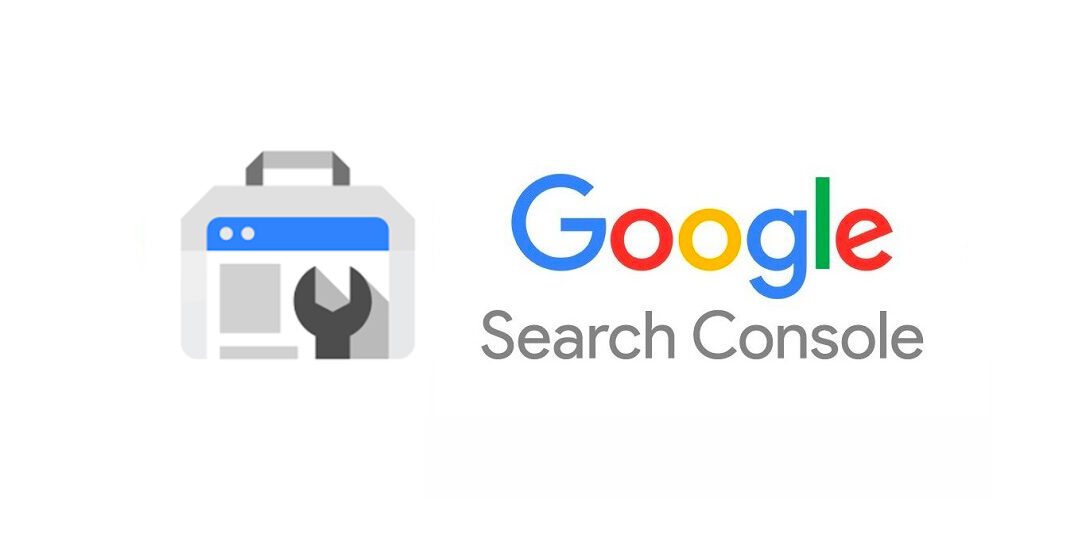

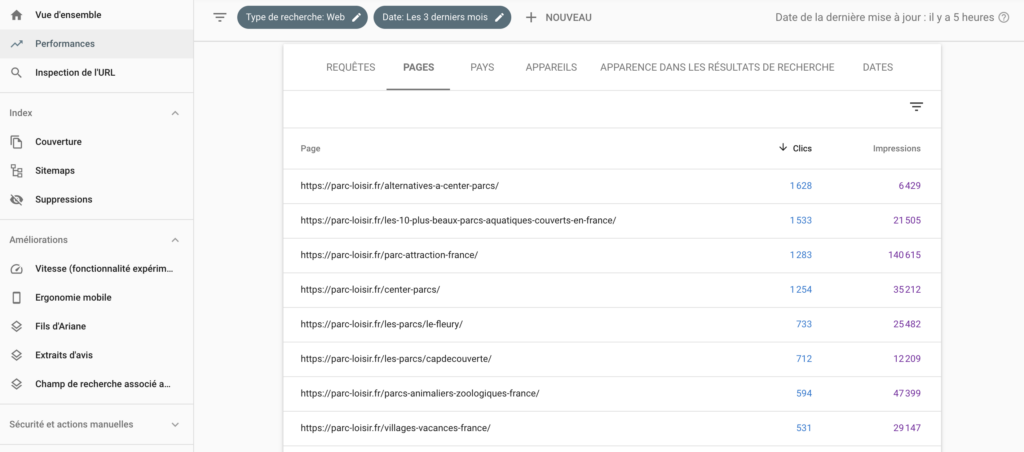
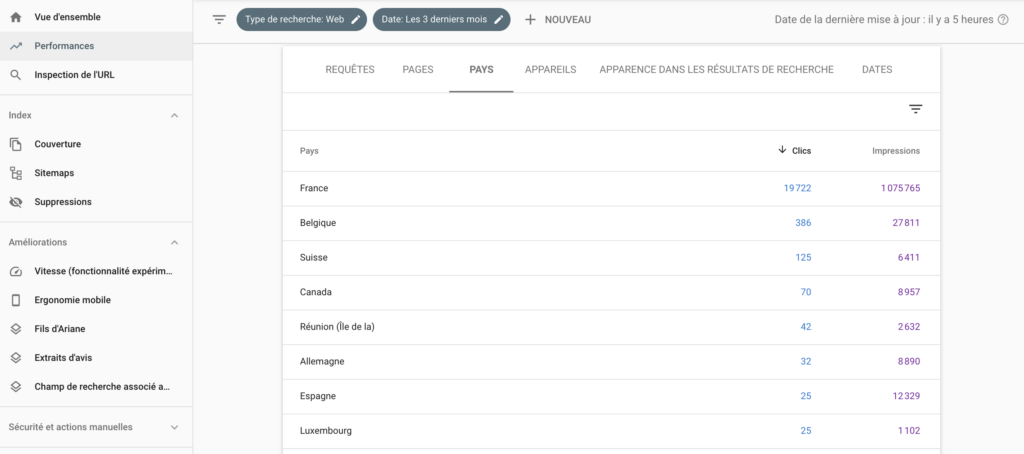
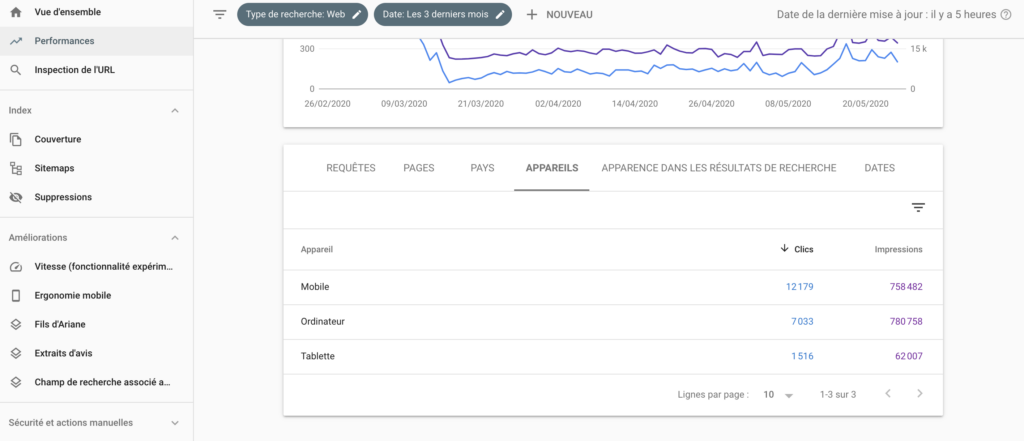
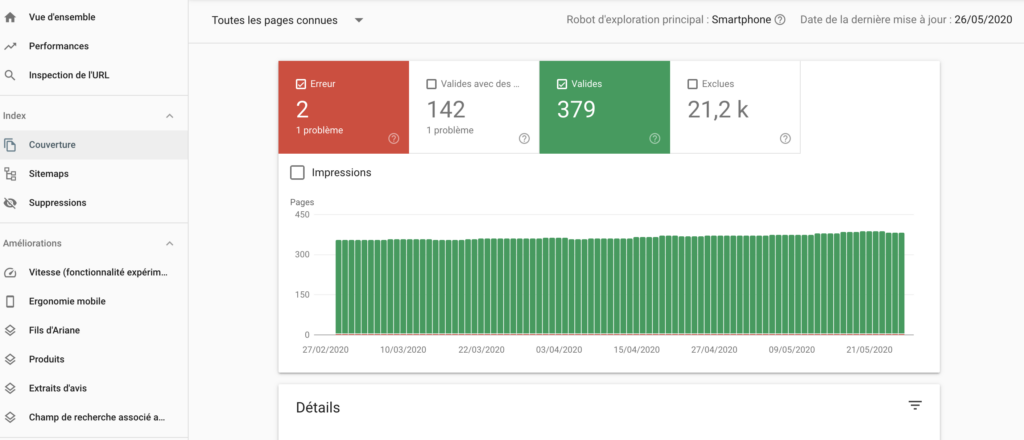
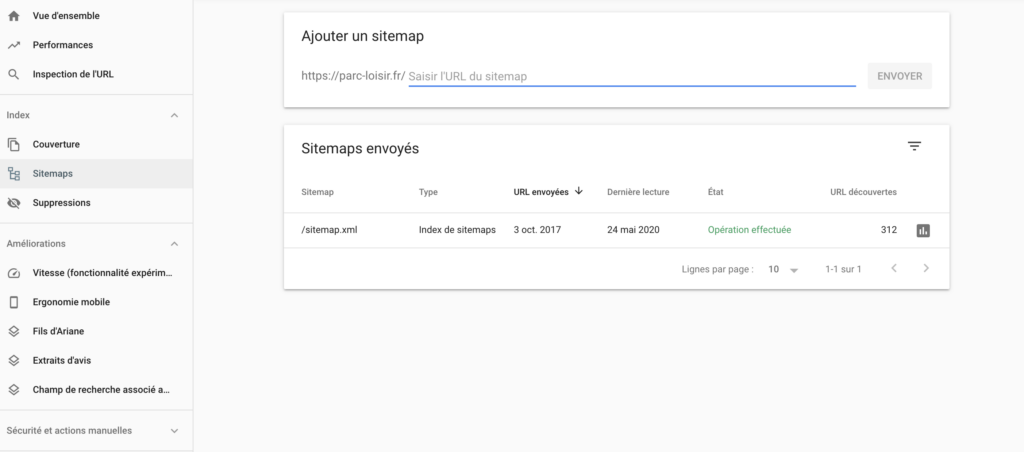
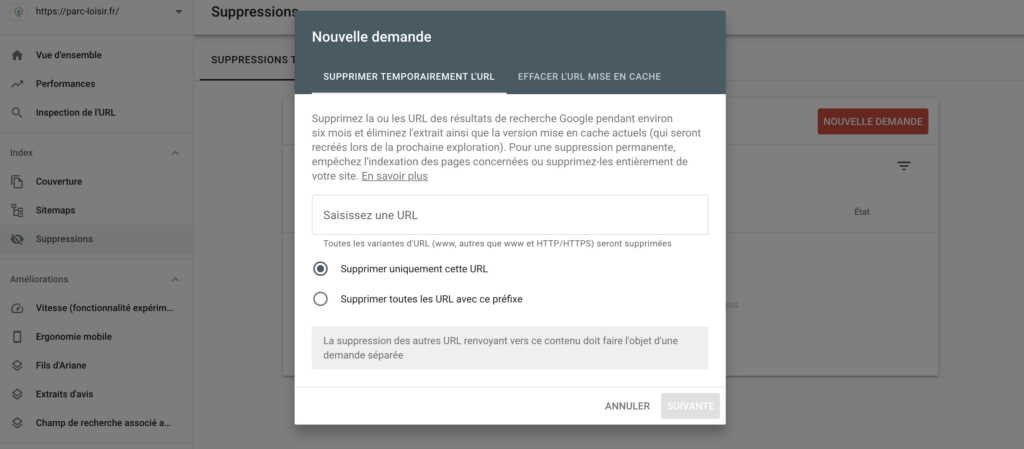
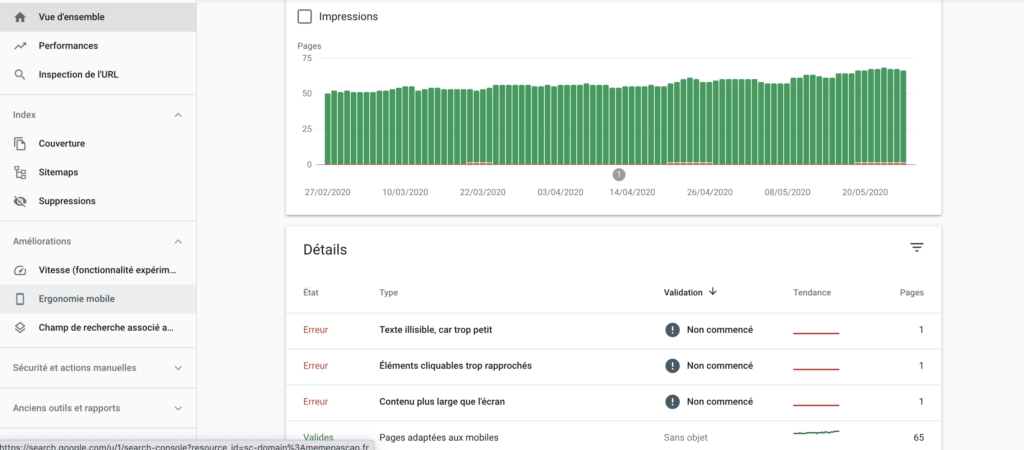
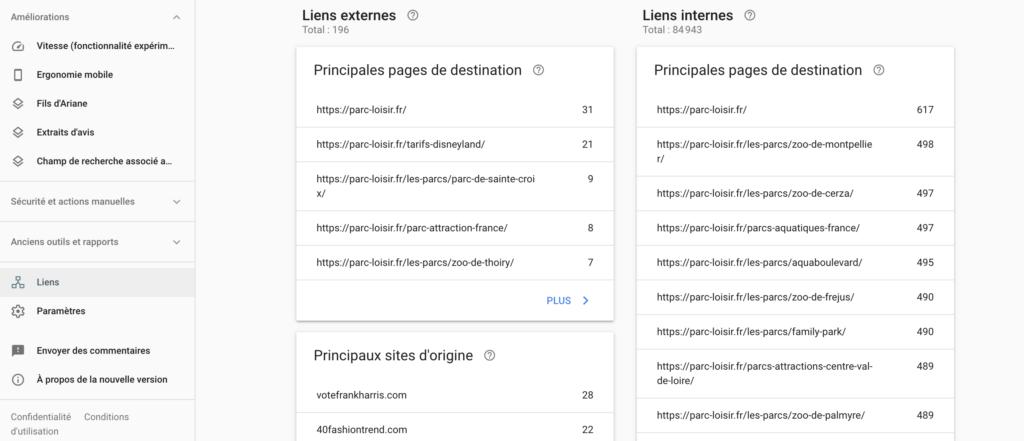
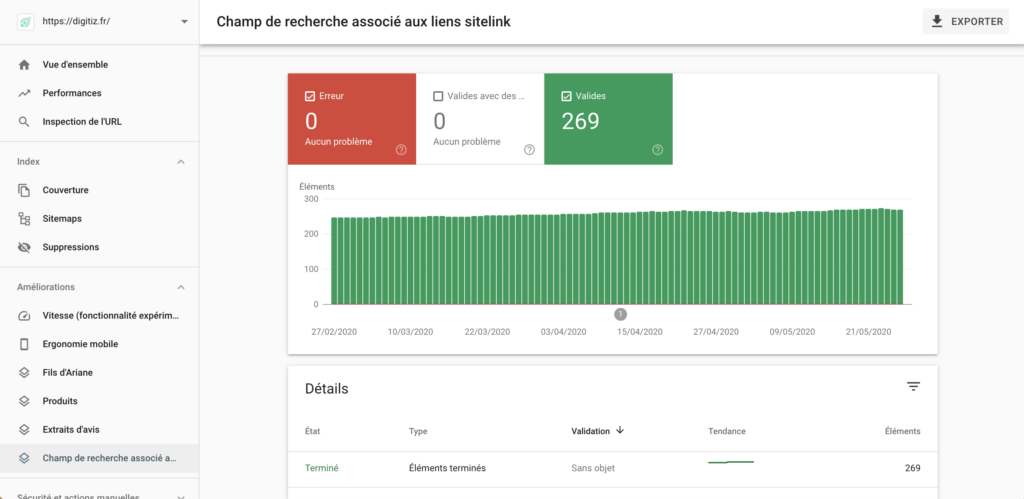
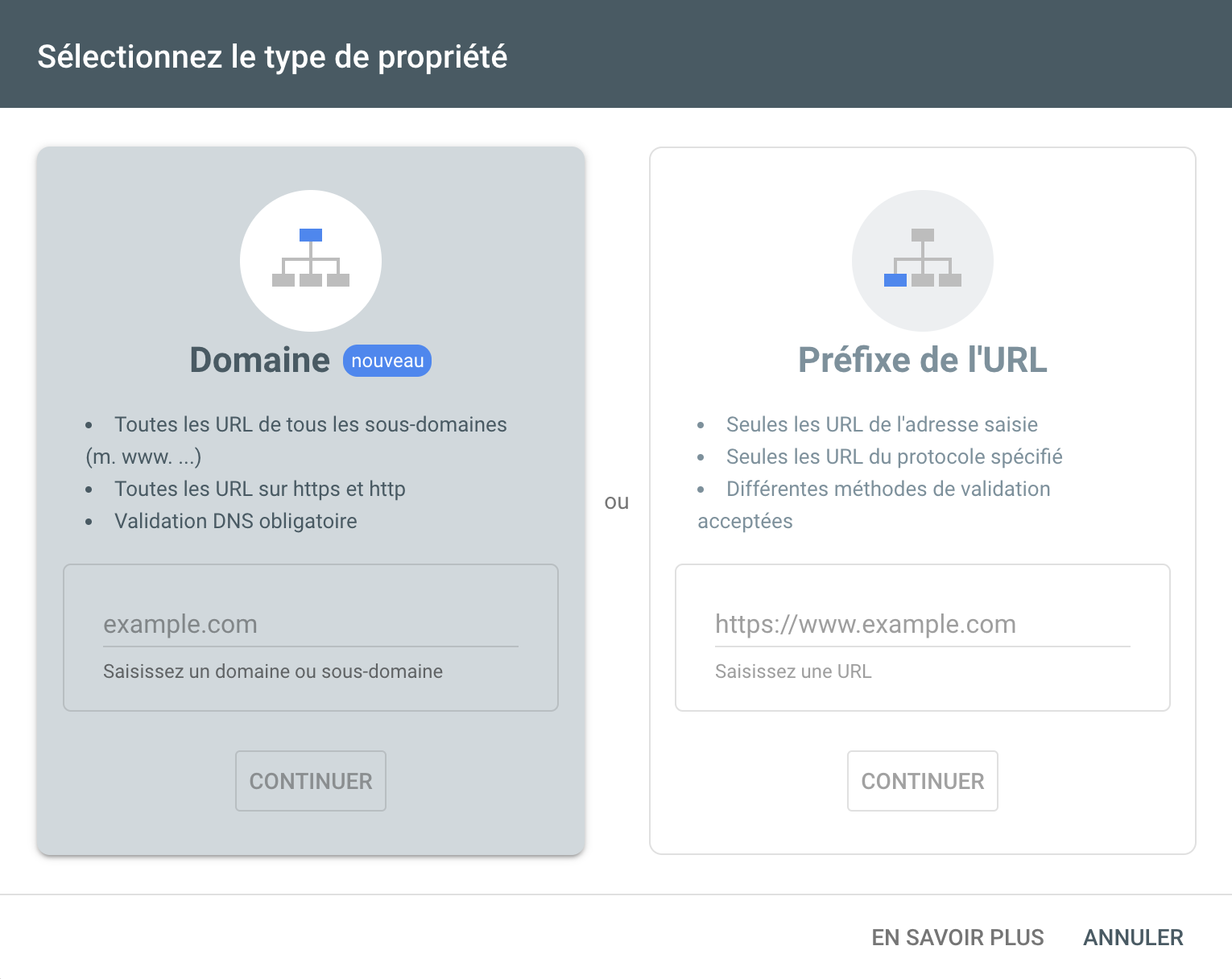
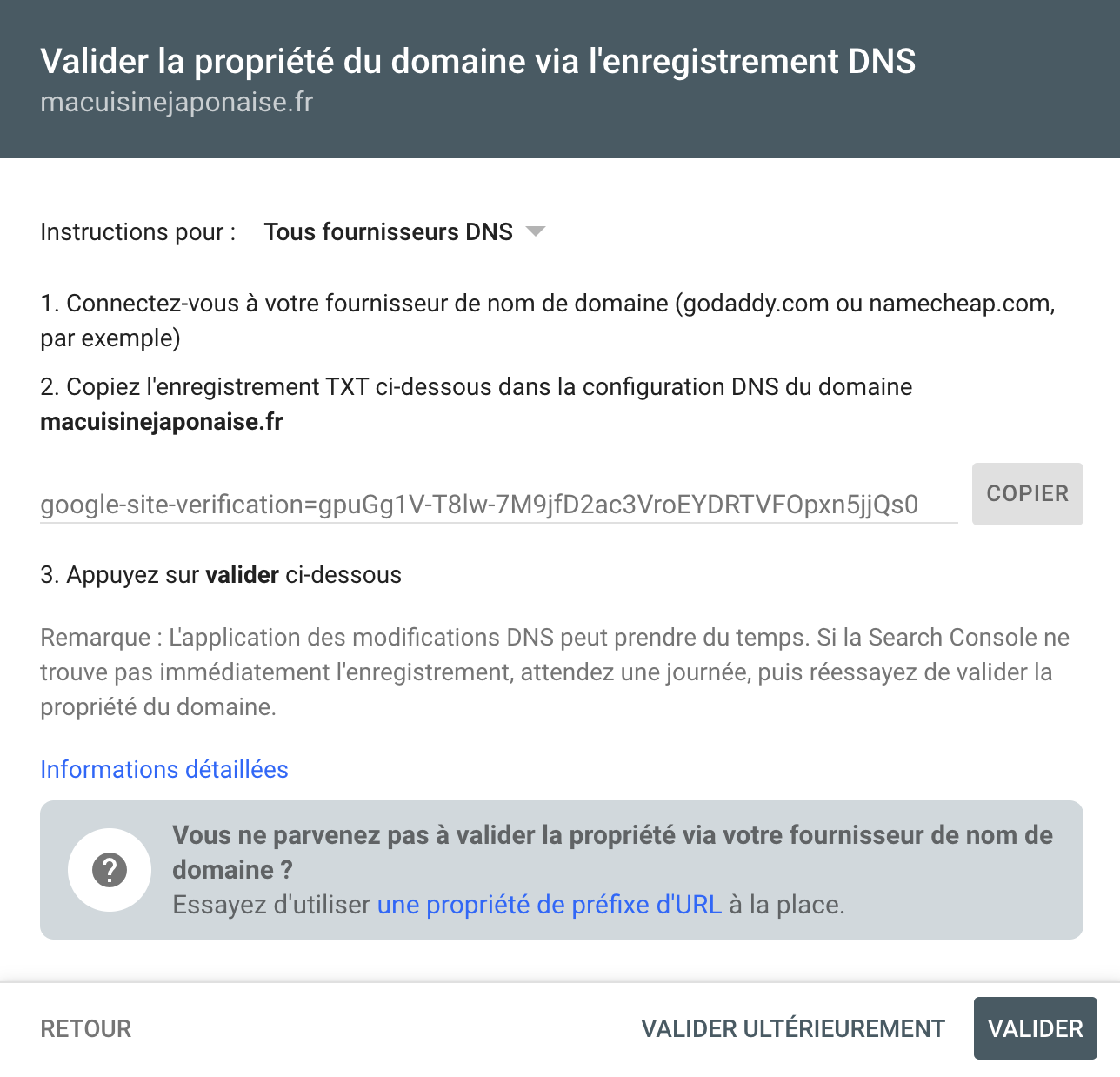
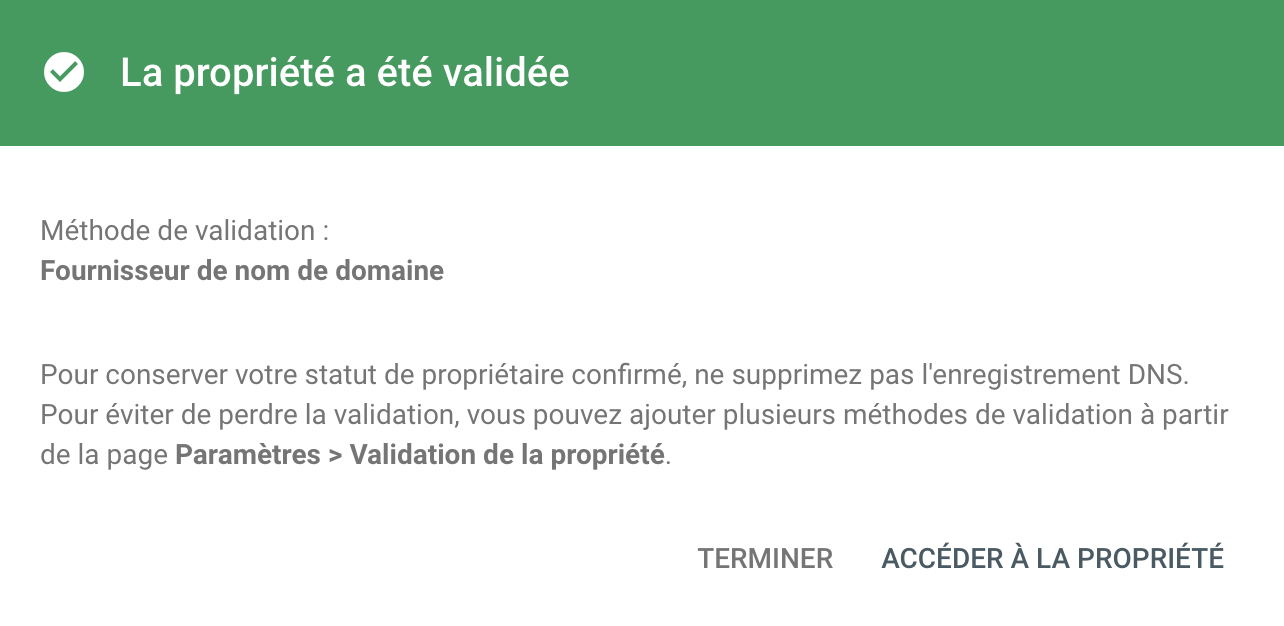

Bonjour,
Sachez que certains rapports n’apparaissent que si vous utilisez les fonctionnalités concernées. Par exemple, Google a créé Google Discover, qui met en avant des contenus jugés intéressants pour un utilisateur sur mobile. Les webmasters recevant un trafic significatif grâce à Discover verront ainsi un rapport dédié dans Search Console.
Merci.
Bonjour,
Merci pour ces techniques, ils sont très utiles pour avoir un bon trafic sur les moteurs de recherche.